Kako popraviti fatalno napako Final Fantasy XIV DirectX
Miscellanea / / November 28, 2021
Ste velik oboževalec serije Final Fantasy, vendar ne morete uživati v igri zaradi nadležne usodne napake FFXIV DirectX? Ne skrbite; v tem članku bomo razložili, kako odpraviti napako Final Fantasy XIV Fatal DirectX.
Kaj je usodna napaka FFXIV DirectX?
Final Fantasy XIV je zelo priljubljena spletna igra med igralno skupnostjo po vsem svetu zaradi svojih funkcij prilagajanja likom in interaktivnih funkcij za pogovor z drugimi igralci. Vendar pa je dobro znano dejstvo, da se uporabniki pogosto srečujejo z usodnimi napakami in ne morejo ugotoviti njihovega vzroka. Občasno se pojavi od nikoder z navedbo: »Prišlo je do usodne napake DirectX. (11000002)«, je nočna mora vsakega igralca iger. Zaslon za kratek čas zamrzne, tik preden se prikaže sporočilo o napaki, in igra se zruši.
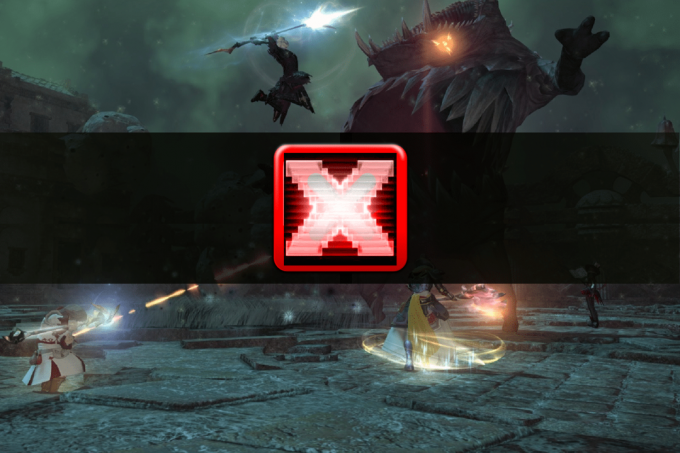
Vsebina
- Odpravite napako Final Fantasy XIV Fatal DirectX
- Zakaj pride do usodne napake FFXIV DirectX?
- 1. način: zaženite igro v oknu brez robov
- 2. način: Posodobite grafični gonilnik
- 3. način: Zaženite FFXIV z uporabo DirectX 9
- 4. način: onemogočite NVIDIA SLI
- 5. način: onemogočite AMD Crossfire
Odpravite napako Final Fantasy XIV Fatal DirectX
Zakaj pride do usodne napake FFXIV DirectX?
- Uporaba DirectX 11 v celozaslonskem načinu
- Zastareli ali poškodovani gonilniki
- Konflikt s tehnologijo SLI
Zdaj, ko imamo idejo o verjetnih vzrokih za to napako, se pogovorimo o različnih rešitvah za njeno odpravo.
1. način: zaženite igro v oknu brez robov
Če želite odpraviti napako Final Fantasy XIV Fatal DirectX, lahko spremenite konfiguracijsko datoteko igre, da zaženete igro v oknu brez robov:
1. Odprto Raziskovalec datotek s klikom na njegovo ikono v Opravilna vrstica ali s pritiskom Tipka Windows + E skupaj.
2. Nato pojdite na dokumenti.
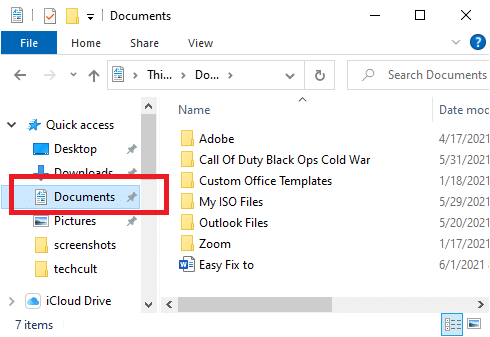
3. Zdaj poiščite in dvokliknite na mapo z igrami.
4. Poiščite datoteko z naslovom FFXIV.cfg. Če želite urediti datoteko, jo kliknite z desno tipko miške in izberite Odprite z >Beležnica.
5. Odprite Iskalno polje s pritiskom na Ctrl + F tipke skupaj (ali) s klikom Uredi s traku in nato izberite Najti možnost.
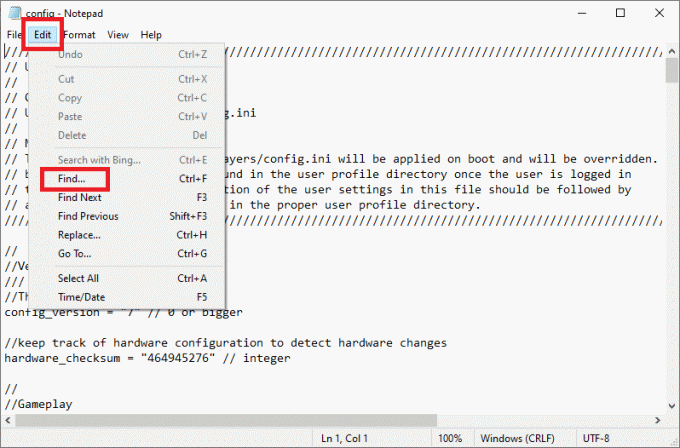
6. V iskalno polje vnesite screenmode in kliknite gumb Najdi naprej. Zdaj pa spremenite vrednost poleg ScreenMode do 2.
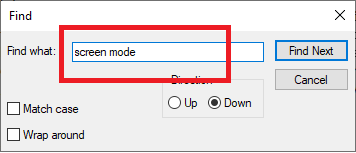
7. Če želite shraniti spremembe, pritisnite Ctrl + S tipke skupaj in zaprite Beležnico.
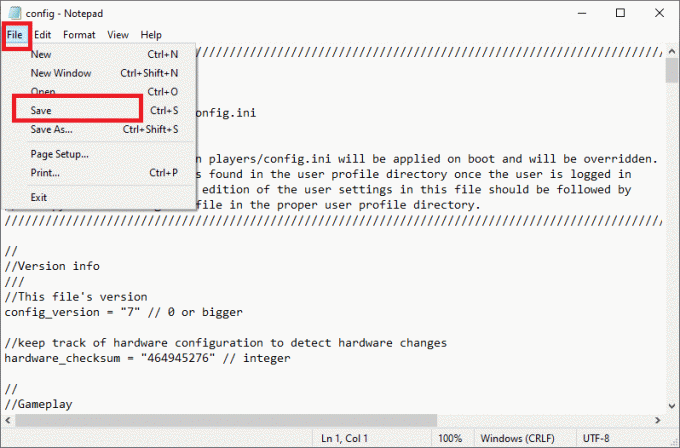
Znova zaženite igro in preverite, ali težava z usodno napako FFXIV DirectX obstaja ali je bila odpravljena.
2. način: Posodobite grafični gonilnik
Kot pri večini okvar DirectX, je tudi to skoraj zagotovo posledica nepravilnega delovanja ali zastarelega grafičnega gonilnika. Tukaj je, kako posodobiti grafični gonilnik v računalniku:
1. Pritisnite na Windows + R tipke skupaj, da odprete teci škatla. Vrsta devmgmt.msc in kliknite na V REDU.

2. V Upravitelj naprav okno, razširite Adapterji zaslona oddelek.

3. Nato z desno miškino tipko kliknite na voznikin izberite Odstranite napravo možnost.
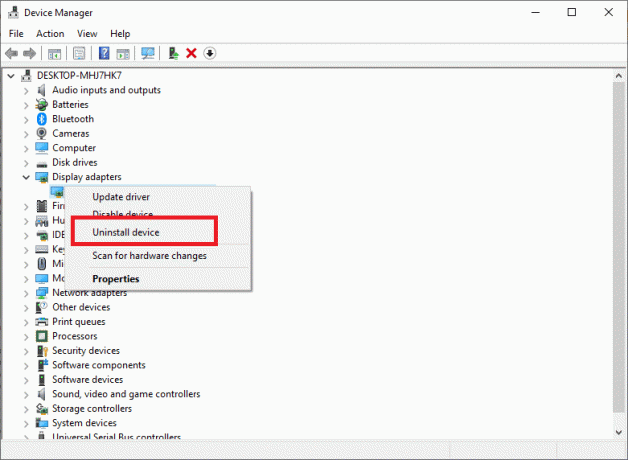
4. Nato pojdite na proizvajalčevo spletno mesto (Nvidia) in izberite svoj OS, arhitekturo računalnika in vrsto grafične kartice.
5. Namesti grafični gonilnik shranjevanje namestitvene datoteke na svoj računalnik in od tam zaženite aplikacijo.
Opomba: Vaš računalnik se lahko med postopkom namestitve večkrat znova zažene.
Vse težave z gonilniki grafične kartice bi morale biti do zdaj odpravljene. Če še vedno naletite na usodno napako FFXIV DirectX, poskusite z naslednjim popravkom.
Preberite tudi:Popravite Nemogoče namestiti DirectX v operacijskem sistemu Windows 10
3. način: Zaženite FFXIV z uporabo DirectX 9
Če se igra ne more zagnati z uporabo DirectX 11 (ki je privzet v sistemu Windows), lahko poskusite preklopiti na DirectX 9 in zagnati igro z njim. Uporabniki trdijo, da je sprememba Direct X11 v DirectX 9 odpravila usodno napako.
Onemogoči DirectX 11
DirectX 11 v igri lahko onemogočite tako, da se pomaknete na Nastavitve > Konfiguracija sistema > Grafika zavihek. Lahko pa to storite tudi brez vstopa v igro.
Kako omogočiti DirectX 9
1. Dvokliknite na Ikona Steam na namizju ali poiščite Steam z iskanjem v opravilni vrstici.
2. Pomaknite se do Knjižnica na vrhu okna Steam. Nato se pomaknite navzdol, da poiščete KončnoFantazija XIV s seznama iger.
3. Z desno tipko miške kliknite na Igra in izberite Lastnosti.
4. Kliknite na NASTAVITE MOŽNOSTI ZAGONA gumb in nastavite Direct 3D 9 (-dx9) kot privzeto.

5. Za potrditev sprememb kliknite na V redu gumb.
Če zgornje možnosti ne vidite, z desno tipko miške kliknite igro in izberite Lastnosti. V MOŽNOSTI ZAGONA vnesite »-sila -dx9” (brez narekovajev) in zaprite okno, da shranite spremembe.
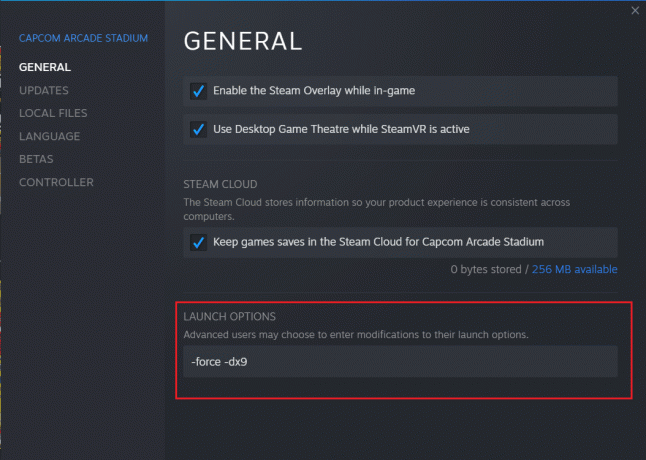
Igra bo zdaj uporabljala Direct X9, zato je treba odpraviti usodno napako FFXIV DirectX.
Preberite tudi:Popravi usodno napako Ni jezikovne datoteke
4. način: onemogočite NVIDIA SLI
SLI je tehnologija NVIDIA, ki uporabnikom omogoča uporabo več grafičnih kartic v isti nastavitvi. Če pa vidite usodno napako FFXIV DirectX, razmislite o izklopu SLI.
1. Z desno tipko miške kliknite namizje in izberite Nadzorna plošča NVIDIA možnost.

2. Ko zaženete nadzorno ploščo NVIDIA, kliknite na Konfigurirajte SLI, Surround, PhysX pod 3D nastavitve.
3. Zdaj kljukico Onemogoči pod SLI konfiguracija oddelek.

4. Na koncu kliknite Prijavite se da shranite spremembe.
5. način: onemogočite AMD Crossfire
1. Z desno tipko miške kliknite prazen prostor na namizju in izberite Nastavitve AMD Radeon.
2. Zdaj kliknite na Igranje iger zavihek v oknu AMD.
3. Nato kliknite Globalne nastavitve za ogled dodatnih nastavitev.
4. Izklopite AMD Crossfire možnost, da ga onemogočite in odpravite težavo s usodno napako.
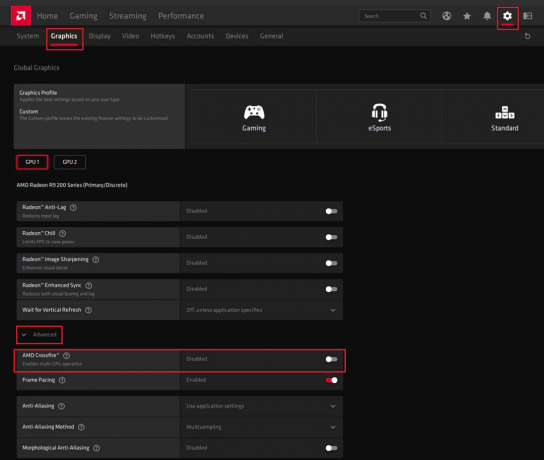
Pogosto zastavljena vprašanja (FAQ)
Q1. Kaj je usodna napaka DirectX?
Pri »Prišlo je do usodne napake DirectX (11000002)« zaslon za kratek čas zamrzne, tik preden se prikaže sporočilo o napaki, in igra se zruši. Večina težav z DirectX je posledica napačnega ali zastarelega gonilnika grafične kartice. Ko naletite na usodno napako DirectX, morate zagotoviti, da je gonilnik za vašo grafično kartico posodobljen.
Q2. Kako posodobim DirectX?
1. Pritisnite na tipka Windows na tipkovnici in tipkajte preverite.
2. Po tem kliknite na Preveri za posodobitve iz rezultata iskanja.
3. Kliknite na "Preveri za posodobitve” in sledite navodilom na zaslonu za posodobitev sistema Windows.
4. To bo namestilo vse najnovejše posodobitve, vključno z DirectX.
Priporočeno:
- Kako uporabljati diagnostično orodje DirectX v sistemu Windows 10
- Prenesite in namestite DirectX v operacijskem sistemu Windows 10
- Popravite napako pri preverjanju pristnosti modemskega prehoda U-Verse
- Kako onemogočiti ali odstraniti NVIDIA GeForce Experience
Upamo, da vam je bil ta priročnik koristen in da ste lahko popravi Final Fantasy XIV Fatal DirectXnapaka. Sporočite nam, katera metoda je bila za vas najboljša. Spustite svoja vprašanja/predloge v polje za komentarje.



